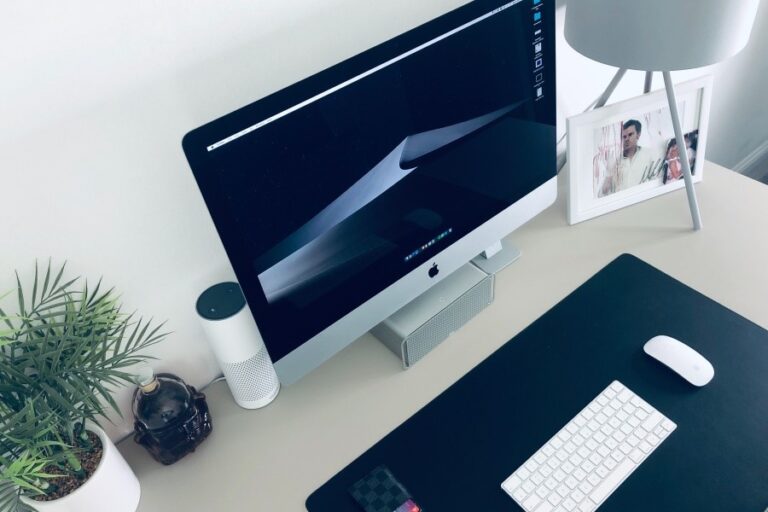Emotet: вредоносное ПО, стоящее за 45% вредоносных URL-адресов
Вредоносное ПО, сокращенно от «вредоносное программное обеспечение», — это программа, специально разработанная для нарушения целостности вашего компьютера и личной информации. Существует много типов вредоносного ПО, и некоторые из них предназначены для конкретных целей, таких как банки и корпорации. Вредоносная программа Emotet попадает в эту категорию.
Что такое вредоносное ПО Emotet?
Что касается троянов, то ничто не сравнится с Emotet, печально известной вредоносной программой, которая стоит за 45% вредоносных URL-адресов в Интернете. Emotet был впервые обнаружен исследователями кибербезопасности в 2014 году и предназначен для проникновения в компьютерные сети и кражи личной информации пользователей. Затем эта информация может быть использована для совершения финансового мошенничества и мошенничества с идентификацией.
Вредоносное ПО Emotet также функционирует как ботнет, который позволяет другим кибер-злоумышленникам проникать в компьютерные сети и запускать другие свои вредоносные программы. Большинство заражений Emotet осуществляются при фишинговых атаках по электронной почте.
Как обнаружить Emotet на вашем компьютере
Обнаружение троянца на вашем компьютере — это не прогулка в парке. Вредоносное ПО, такое как Emotet, специально разработано так, чтобы его было трудно найти. Они могут годами оставаться встроенными в вашу систему, не вызывая у вас ни малейшего подозрения. Но если вы достаточно наблюдательны, есть способы определить, заражен ли ваш компьютер вредоносным ПО.
Вот 5 способов узнать, заражен ли ваш компьютер вредоносным ПО:
1. Вредоносное ПО замедляет работу вашего компьютера
Несмотря на то, что вредоносное ПО спроектировано так, чтобы его было трудно найти, оно все же должно использовать ресурсы вашего ПК для достижения своих целей. Таким образом, падение производительности вашего компьютера может свидетельствовать о заражении вредоносным ПО.
С помощью диспетчера задач вы можете увидеть процессы, работающие в фоновом режиме, и закрыть те, которые занимают слишком много вычислительной мощности. Если какой-либо из запущенных процессов чужой, то есть не из Windows или приложения, установленного на вашем компьютере, вы можете использовать информацию из диспетчера задач, чтобы найти местоположение файла и удалить его.
2. Проверьте настройки безопасности и брандмауэра, чтобы убедиться, что они отключены.
Вредоносное ПО, такое как Emotet, отключает настройки безопасности на вашем компьютере, чтобы им было легче выполнять свою грязную работу. Когда настройки безопасности отключены, даже ваша антивирусная программа не сможет сообщить об угрозе целостности вашего ПК и содержащихся на нем файлов.
Чтобы проверить, включены ли настройки безопасности и брандмауэра на вашем устройстве Windows, выполните следующие действия:
- Введите «параметры безопасности» в поле поиска Windows.
- В разделе Защита от вирусов и угроз проверьте, не антивирусное программное обеспечение включен.
- В разделе «Текущие угрозы» проверьте, перечислены ли какие-либо угрозы.
- Перейдите на левую боковую панель и нажмите Брандмауэр и защита сети. Проверьте, включен ли брандмауэр в доменной сети, частной сети и общедоступной сети.
Кроме того, вы можете использовать приложение «Устранение неполадок безопасности Windows», чтобы узнать, есть ли какие-либо упущения в безопасности устройства.
3. Вредоносное ПО может привести к сбою компьютера, неожиданной перезагрузке или сообщению об ошибках
Одним из наиболее явных признаков заражения вредоносным ПО является компьютер с постоянными сообщениями об ошибках и фатальными сбоями. Зараженные компьютеры ведут себя таким образом, потому что некоторые вредоносные программы удаляют важные файлы Windows, например записи реестра. Они также мешают нормальной работе приложений, установленных на ПК.
4. Всплывающие окна и предупреждения от антивирусного программного обеспечения
Если ваш компьютер заражен вредоносным ПО, система безопасности вашего компьютера, скорее всего, предупредит вас о заражении и порекомендует определенные действия. Некоторые люди предпочитают игнорировать эти предупреждения, но лучше действовать как можно скорее, прежде чем заражение нанесет значительный ущерб вашему ПК.
5. Оборудование не отвечает на команды
Вредоносное ПО может отключать аппаратные компоненты, такие как клавиатуры, мышь и принтеры. Они также могут сделать их «жесткими», то есть более медленными, чем обычно, и неудобными в использовании.
Как удалить вредоносное ПО с вашего компьютера
1. Используйте антивирусное программное обеспечение
Лучший способ удалить вредоносное ПО, такое как Emonet, с вашего компьютера — это с помощью надежного антивирусного программного обеспечения, такие как Outbyte Anti-Malware. Инструмент защиты от вредоносных программ просканирует всю вашу систему, чтобы найти и удалить любое вредоносное программное обеспечение.
2. Очистка диска
Вы можете стереть все свои жесткие диски с помощью приложения Windows Disk Cleanup. Лучше всего запускать приложение «Очистка диска» в безопасном режиме. Ниже приведены шаги, которые необходимо предпринять:
- Выключите компьютер и нажмите F12 или DELETE, как только он перезагрузится. Это откроет меню параметров расширенной загрузки.
- Выберите безопасный режим с поддержкой сети.
- Нажмите Enter. Ваш компьютер будет загружаться только с минимально необходимыми программами.
- Загрузите программу очистки диска Windows, если ее нет на вашем компьютере, если она уже установлена, запустите ее.
- При запущенной очистке диска выберите жесткие диски, которые вы хотите очистить.
- В диалоговом окне «Очистка диска» появится список файлов, которые вы можете удалить. Отметьте Временные файлы Интернета, Корзина, Временные файлы и Созданные системой файлы отчетов об ошибках Windows.
Очистка компьютера таким образом удалит вредоносные программы из тех мест, которые они обычно прячут.
3. Перезагрузите компьютер
Сброс компьютера до более раннего состояния — один из лучших способов избавиться от вредоносных программ. Вот как сбросить настройки ПК с Windows 10/11:
- Введите «обновление и безопасность» в поле поиска Windows.
- На левой панели нажмите Восстановление.
- Здесь вы найдете три варианта: «Сбросить этот компьютер», «Вернуться к более ранней сборке» и «Расширенный запуск». Выберите «Сбросить этот компьютер», нажав кнопку «Начать».
- Нажмите «Сохранить мои файлы» или «Удалить все» в зависимости от того, собираетесь ли вы сохранить свои файлы.
- Нажмите “Далее. В зависимости от сделанного вами выбора Windows предупредит вас о последствиях.
- Нажмите кнопку «Сброс», когда будет предложено.
Сброс вашего ПК удалит все приложения, настройки и личные файлы с вашего компьютера, а также устранит любые вредоносные программы.
Вредоносная программа Emotet — лишь одна из множества существующих вредоносных программ. Их много, и они продолжают улучшаться. Единственный способ защитить себя — это сначала понять существующие угрозы кибербезопасности, поскольку таким образом будет легче принять меры безопасности. Во-вторых, необходимо установить эффективную антивирусная программа что предотвратит любые потенциальные угрозы.